Carousel é um objeto auxiliar de movimento para criar visualizações de carrossel personalizadas que mostram uma lista de elementos que o usuário pode percorrer. Em comparação com outras maneiras de implementar essas
visualizações, esse auxiliar permite criar rapidamente movimentos complexos e mudanças de dimensão
para seu Carousel aproveitando o
MotionLayout.
Carousel
mostrando fotos de paisagens.
O widget Carousel é compatível com listas com início e fim, além de listas circulares de
encapsulamento.
Como o carrossel com MotionLayout funciona
Suponha que você queira criar uma visualização horizontal de Carousel com o item central ampliado:
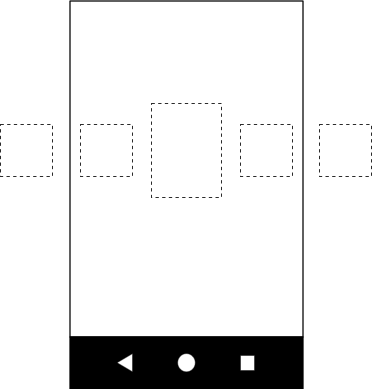
Carousel mostrando uma imagem maior no centro.
Esse layout básico contém várias visualizações que representam os itens Carousel:
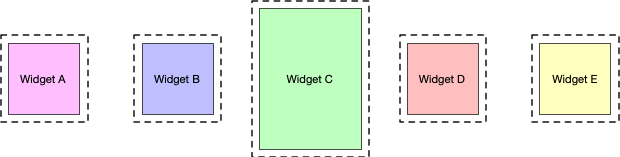
Crie um MotionLayout com os três estados a seguir e atribua IDs a eles:
- anterior
- iniciar
- Próxima
Se o estado start corresponder ao layout de base, no estado previous e no estado next, os itens Carousel serão movidos um para a esquerda e para a direita, respectivamente.
Por exemplo, considere as cinco visualizações na figura 3 e suponha que, no estado start, as visualizações B, C e D estejam visíveis, e A e E estejam fora da tela. Configure o estado anterior para que as posições de A, B, C e D sejam as mesmas de B, C, D e E, com as visualizações se movendo da esquerda para a direita. No próximo estado, o oposto precisa acontecer, com B, C, D e E se movendo para onde A, B, C e D estavam, e as visualizações se movendo da direita para a esquerda. Isso é mostrado na figura 4:
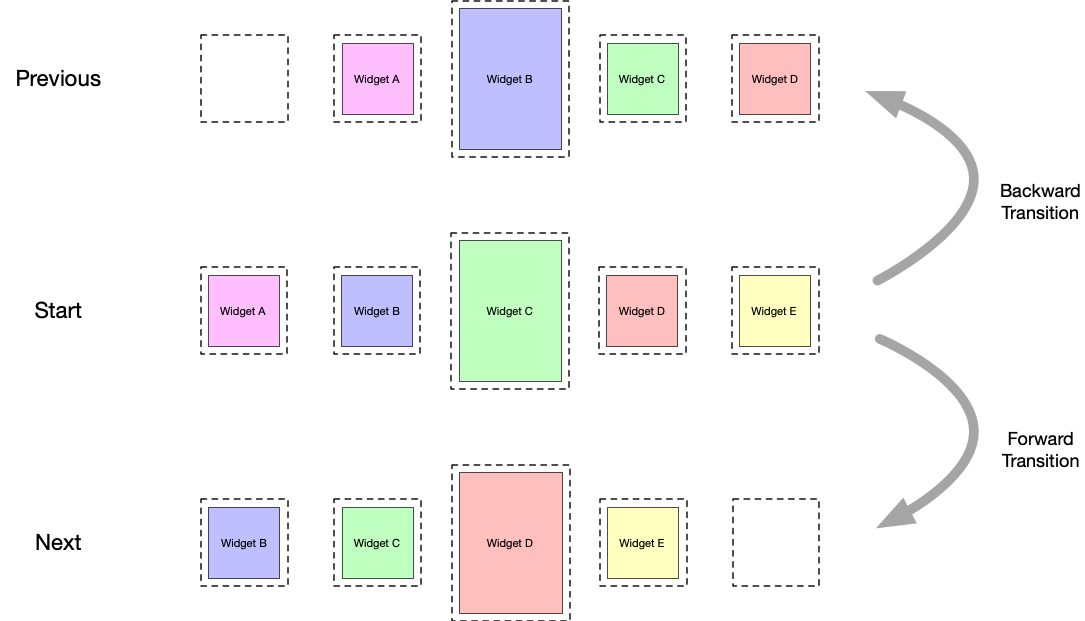
Carousel transições
de deslizar.
É fundamental que as visualizações terminem exatamente onde as originais começam.
Carousel dá a ilusão de uma coleção infinita de elementos ao
mover as visualizações reais de volta para onde estavam, mas reinicializando-as
com o novo conteúdo correspondente. O diagrama a seguir mostra esse mecanismo. Preste atenção aos valores de "item #":
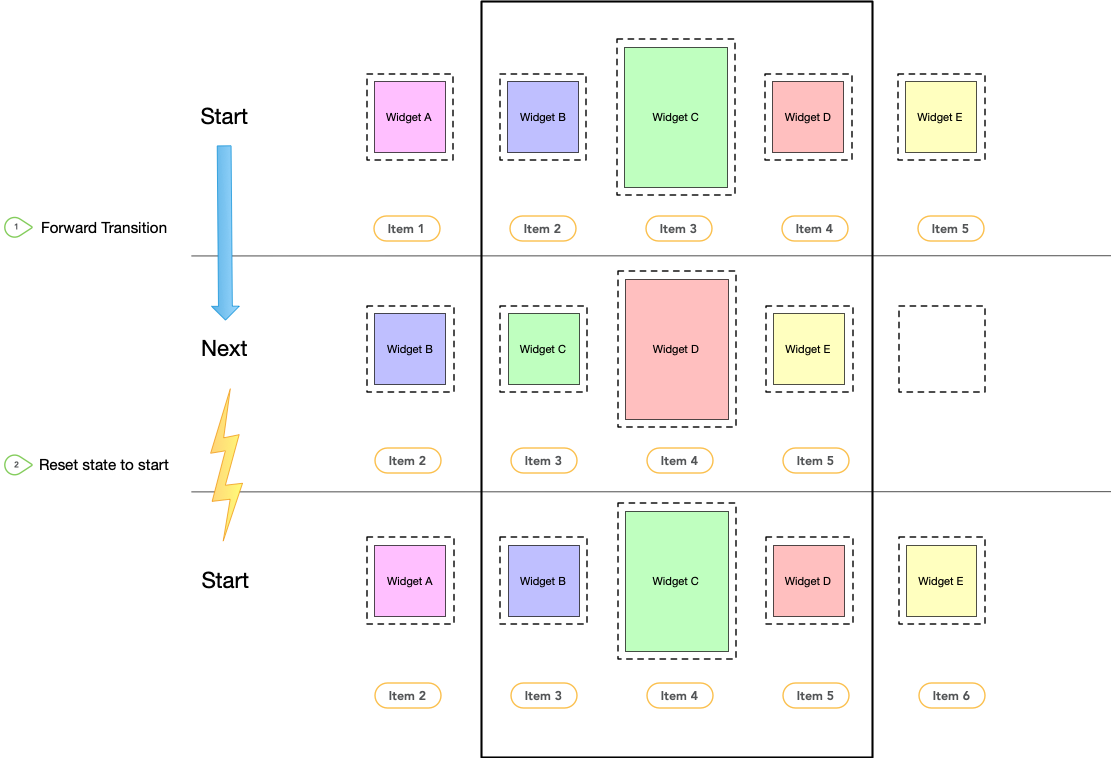
Carousel transições de deslizar
e redefinição de estado.
Transições
Com esses três conjuntos de restrições definidos no arquivo de cena de movimento, crie duas
transições (para frente e para trás) entre os estados start e next
e os estados start e previous. Adicione um gerenciador
OnSwipe para
acionar as transições em resposta a um gesto, conforme mostrado no exemplo
a seguir:
<Transition
motion:constraintSetStart="@id/start"
motion:constraintSetEnd="@+id/next"
motion:duration="1000"
android:id="@+id/forward">
<OnSwipe
motion:dragDirection="dragLeft"
motion:touchAnchorSide="left" />
</Transition>
<Transition
motion:constraintSetStart="@+id/start"
motion:constraintSetEnd="@+id/previous"
android:id="@+id/backward">
<OnSwipe
motion:dragDirection="dragRight"
motion:touchAnchorSide="right" />
</Transition>
Adicionar o carrossel
Depois que essa cena de movimento básica for criada, adicione um auxiliar Carousel ao layout
e faça referência às visualizações na mesma ordem em que você implementa a animação
anterior e a próxima.
Defina os seguintes atributos para o auxiliar Carousel:
app:carousel_firstView: a visualização que representa o primeiro elemento doCarousel. Neste exemplo, C.app:carousel_previousState: o IDConstraintSetdo estado anterior.app:carousel_nextState: o IDConstraintSetdo estado seguinte.app:carousel_backwardTransition: o IDTransitionaplicado entre os estados start e previous.app:carousel_forwardTransition: o IDTransitionaplicado entre os estados start e next.
Por exemplo, você tem algo assim no arquivo XML de layout:
<androidx.constraintlayout.motion.widget.MotionLayout ... >
<ImageView android:id="@+id/imageView0" .. />
<ImageView android:id="@+id/imageView1" .. />
<ImageView android:id="@+id/imageView2" .. />
<ImageView android:id="@+id/imageView3" .. />
<ImageView android:id="@+id/imageView4" .. />
<androidx.constraintlayout.helper.widget.Carousel
android:id="@+id/carousel"
android:layout_width="wrap_content"
android:layout_height="wrap_content"
app:carousel_forwardTransition="@+id/forward"
app:carousel_backwardTransition="@+id/backward"
app:carousel_previousState="@+id/previous"
app:carousel_nextState="@+id/next"
app:carousel_infinite="true"
app:carousel_firstView="@+id/imageView2"
app:constraint_referenced_ids="imageView0,imageView1,imageView2,imageView3,imageView4" />
</androidx.constraintlayout.motion.widget.MotionLayout>
Configure um adaptador Carousel no código:
Kotlin
carousel.setAdapter(object : Carousel.Adapter { override fun count(): Int { // Return the number of items in the Carousel. } override fun populate(view: View, index: Int) { // Implement this to populate the view at the given index. } override fun onNewItem(index: Int) { // Called when an item is set. } })
Java
carousel.setAdapter(new Carousel.Adapter() { @Override public int count() { // Return the number of items in the Carousel. } @Override public void populate(View view, int index) { // Populate the view at the given index. } @Override public void onNewItem(int index) { // Called when an item is set. } });
Outras observações
Dependendo do item "selecionado" no Carousel, as visualizações que representam os itens anteriores ou posteriores podem precisar ser ocultadas para contabilizar corretamente o início e o fim do Carousel. O auxiliar Carousel processa isso automaticamente. Por padrão, ele marca essas visualizações como View.INVISIBLE nessas situações, para que o layout geral não mude.
Um modo alternativo está disponível, em que o auxiliar Carousel marca essas visualizações como View.GONE. Você pode definir esse modo usando a seguinte propriedade:
app:carousel_emptyViewsBehavior="gone"
Exemplos
Para mais exemplos usando o auxiliar de carrossel, consulte os projetos de exemplo no GitHub.


